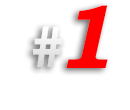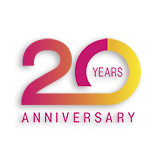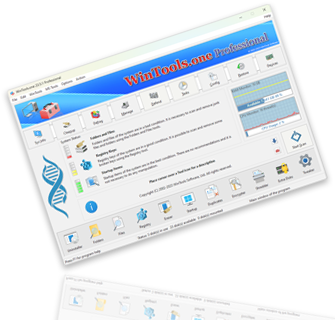Как создать виртуальный диск, основанный на файле, в операционной системе MS Windows, и каковы его преимущества по сравнению с виртуальным диском, основанным на папке:
Программа WinTools.one предоставляет возможность создания виртуальных дисков, используя файл-контейнер с расширением
.vhdx в качестве основы для диска. При создании такого диска физические разделы жесткого диска не требуют дополнительного разбиения или форматирования.
Файл с расширением .vhdx является образом виртуального жесткого диска.
VHDX - это улучшенный формат VHD (Virtual Hard Disk), который предлагает ряд улучшений, таких как поддержка больших размеров (до 64 ТБ, в отличие от 2 ТБ для VHD), устойчивость к сбоям питания и улучшенная производительность.
В отличие от виртуальных дисков, основанных на папке, виртуальные диски, основанные на файл-контейнерах, имеют свои неоспоримые преимущества:
● Изменение метки тома: Возможно изменять метку тома виртуального диска, основанного на файл-контейнере.
● Переносимость: Созданные программой WinTools.one файл-контейнеры можно переносить и подключать на другие компьютеры, даже на те, где не установлена
WinTools.one. Достаточно дважды кликнуть по файл-контейнеру в
Проводнике, и система предложит подключить его как диск.
● Быстрое и удобное копирование: Файл-контейнеры можно быстро и удобно копировать на флэш-накопители и внешние накопители. Например, папка с сотнями небольших файлов будет копироваться на флэш-накопитель намного дольше, чем один файл-контейнер, в котором будет находиться эта папка.
● Использование сжатия: В файл-контейнере можно использовать сжатие, что немного уменьшит скорость доступа к виртуальному диску, но позволит сократить занимаемое дисковое пространство.
Таким образом, WinTools.one предлагает гибкий и удобный инструмент для работы с данными, не требующий сложных настроек и изменений в структуре жесткого диска.
1. Чтобы приступить к созданию виртуального диска, основанного на файле, в операционной системе
MS Windows, запустите программу WinTools.one, кликнув на иконке программы
WinTools.one Professional на рабочем столе, и дождитесь её полной загрузки. Затем выберите инструмент
‘Extra Disks’, нажав на кнопку ‘Extra Disks’ в меню, расположенном в нижней части программы.
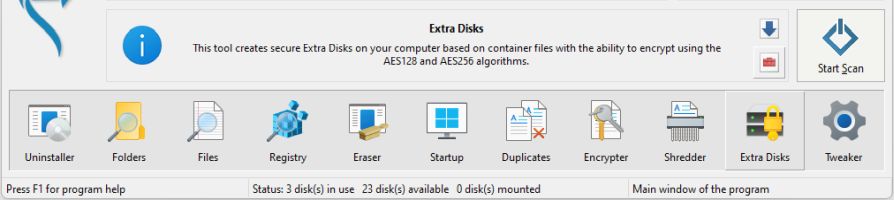
В инструменте ‘Extra Disks’ программы WinTools.one перейдите на вкладку
‘Disks Based on Files’. На этой вкладке вы увидите список всех дисков, имеющихся в системе на данный момент, список доступных букв дисков для создания и список виртуальных дисков, создаваемых на основе файлов.
2. Для создания виртуального диска, основанного на файле, сначала выберите букву диска в списке доступных для создания дисков, а затем нажмите на кнопку
‘New Disk’.
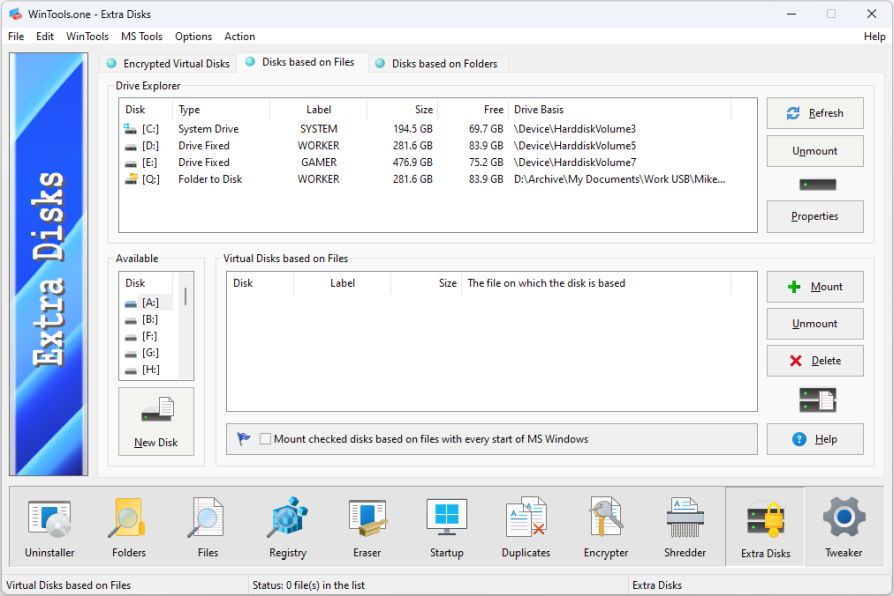
3. В появившемся диалоговом окне ‘Create Virtual Disk’ вам будет предложено заполнить свойства создаваемого виртуального диска: имя и путь к создаваемому файлу-контейнеру с расширением .vhdx, метку создаваемого диска, размер диска и файловую систему диска. После заполнения всех данных нажмите кнопку ‘Create’ и дождитесь окончания процесса создания. В результате будет создан файл-контейнер с заданными пользователем параметрами, который будет автоматически отформатирован и подключен как виртуальный диск. Теперь вы можете работать с виртуальным диском, как с любым обычным диском, без каких-либо ограничений.
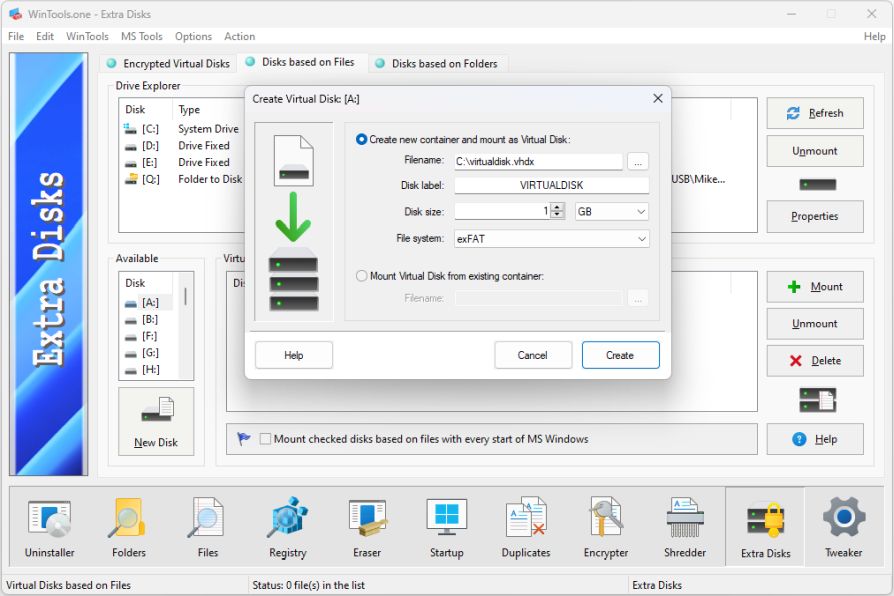
4. В результате выполненных действий, как видно из нашего примера, в операционной системе MS Windows был создан виртуальный диск A:, основанный на файле ‘c:\virtualdisk.vhdx’. Информация о созданном диске появилась в списке всех дисков в системе и в списке дисков, создаваемых на основе файлов. Это позволяет легко отслеживать и управлять созданными виртуальными дисками.
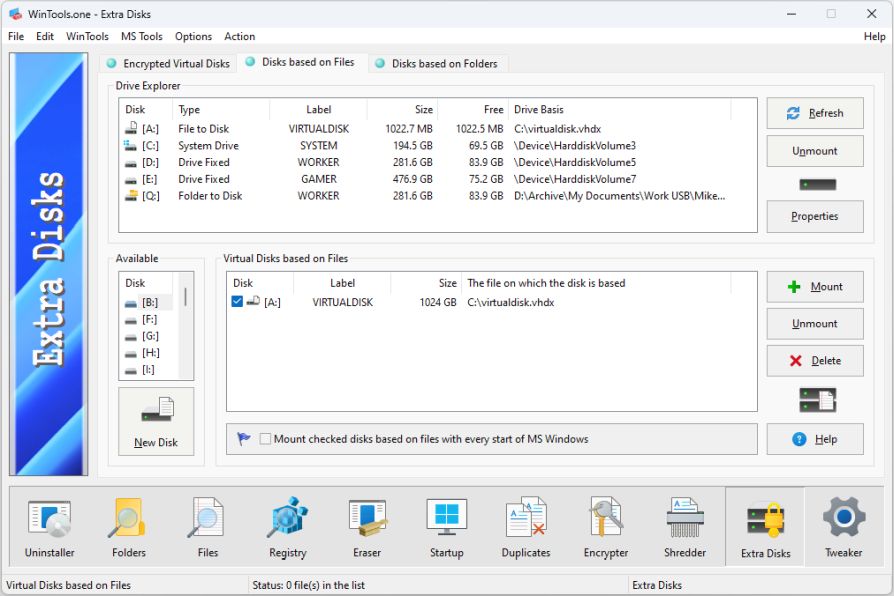
Обратите внимание: Для автоматического подключения созданных виртуальных дисков при каждом включении компьютера, установите галочку напротив пункта: ‘Mount checked disks based on files with every start of MS Windows’. Это позволит вам иметь непрерывный доступ к виртуальным дискам без необходимости вручную подключать их каждый раз при запуске операционной системы MS Windows. Это особенно полезно, если вы регулярно работаете с определенными файлами или приложениями, хранящимися на виртуальных дисках.